Jak live stream z domova?
10. 2021
Jste připraveni vyzkoušet živé vysílání, ale nejste si jisti, kde začít? Zde jsou tři způsoby živého streamování sólových vystoupení z domova.
Nejjednodušší způsob,
Co potřebuješ:
Telefon / tablet / notebook (s integrovanou kamerou / mikrofonem)
Účet YouTube / Facebook / Instagram / další sociální média
Nastavení a uvedení do provozu:
Zde uvádíme YTB jako příklad
Krok 1: Nejprve se musíte ujistit, že jste svému kanálu povolili živé vysílání. Webová kamera je kompatibilní s Chrome 60+ a Firefox 53+.
Krok 2: Nyní musíte kliknout na ikonu nahrávání v pravém horním rohu.
Krok 3: Musíte kliknout na Přejít naživo.
Krok 4: Musíte vybrat Webcam se objeví v horní části.
Krok 5: Zde musíte zadat název a popis a vybrat nastavení ochrany osobních údajů. Živý přenos můžete také naplánovat na pozdější datum.
Krok 6: Musíte kliknout na Více možností a poté kliknout na Pokročilé nastavení pro další nastavení.
Krok 7: Musíte kliknout na Uložit. Váš fotoaparát poté pořídí miniaturu.
Krok 8: Musíte kliknout na Přejít naživo.
Poznámka:
- Po dokončení streamování klikněte dole na Ukončit stream. Všechny streamy do 12 hodin budou automaticky archivovány. Na kartě Živý přístup můžete přistupovat k předchozím, aktuálním a nadcházejícím streamům.
- Následující kroky vám pomohou vytvořit živý přenos prostřednictvím webové kamery na YouTube. Vezměte prosím na vědomí, že pro přístup a / nebo spuštění naplánovaného živého streamu musíte jít do místnosti s živým ovládáním a vybrat Spravovat.
- I když je jednoduché nastavení - například vyndání telefonu / tabletu, umístění na hudební stojan a stisknutí tlačítka „jít naživo“ - snadné a cenově dostupné, postrádá také kvalitu.
Profesionální cesta
Co potřebuješ:
Fotoaparát / videokamera (s výstupem HDMI)
Audio rozhraní / Mixer
Notebook / počítač s OBS Studio (svobodný software)

Nastavení a uvedení do provozu
Krok 1: Připojte kabel HDMI k vašemu hernímu počítači a připojte jej k zařízení pro snímání.
Krok 2: Připojte kabel HDMI k snímacímu zařízení. Zapojte záznamovou kartu do druhého počítače nebo konzoly prostřednictvím zařízení USB.
Krok 3: Otevřete OBS, přidejte zařízení pro snímání videa
Krok 4: Nastavení zvuku. Připojte mikrofon ke zvukové kartě.
Krok 5: V OBS přidejte zvuk a vyberte zdroj zvuku.
Krok 6: Otevřete YTB. Klikněte na „vytvořit“ v pravém horním rohu a poté na „Přejít naživo“. Zkopírujte „Klíč streamu“ a „Stream URL“ do OBS, poté klikněte na potvrzení, nakonec klikněte na „Stream“ v OBS.
Poznámka:
- Než cokoli uděláte, zkontrolujte, zda je váš fotoaparát kompatibilní s vaší snímací kartou.
- Přemýšlejte o tom jako o svém řídicím centru streamu, kde můžete pomocí klíče streamu zadávat audio a kamerové kanály a vysílat své vysílání na streamovací platformu (Facebook Live / YouTube Live).
Způsob více kamer
Co potřebuješ:
Fotoaparát / videokamera (s výstupem HDMI)
Přepínač videa (např FEELWORLD LIVEPRO L1 V1)
Audio rozhraní / Mixer
Notebook / počítač s OBS Studio (svobodný software)
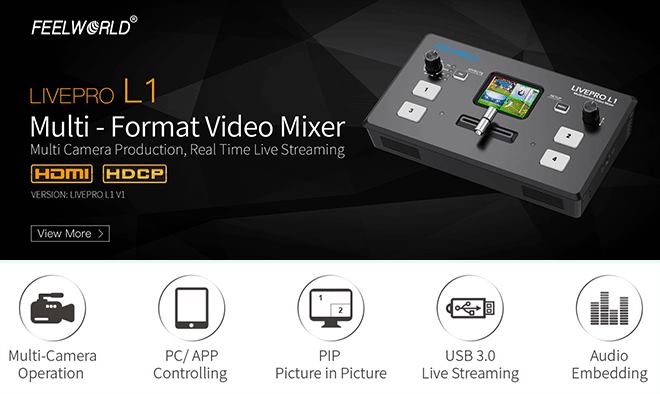
Nastavení a uvedení do provozu
Krok 1: Připojte kameru k přepínači pomocí kabelu HDMI,
Krok 2: Poté připojte přepínač k počítači pomocí kabelu USB,
Krok 3: Otevřete OBS, přidejte zařízení pro snímání videa
Krok 4: Nastavení zvuku. Připojte mikrofon ke zvukové kartě.
Krok 5: V OBS přidejte zvuk a vyberte zdroj zvuku.
Krok 6: Otevřete YTB. Klikněte na „vytvořit“ v pravém horním rohu a poté na „Přejít naživo“. Zkopírujte „Klíč streamu“ a „Stream URL“ do OBS, poté klikněte na potvrzení, nakonec klikněte na „Stream“ v OBS.
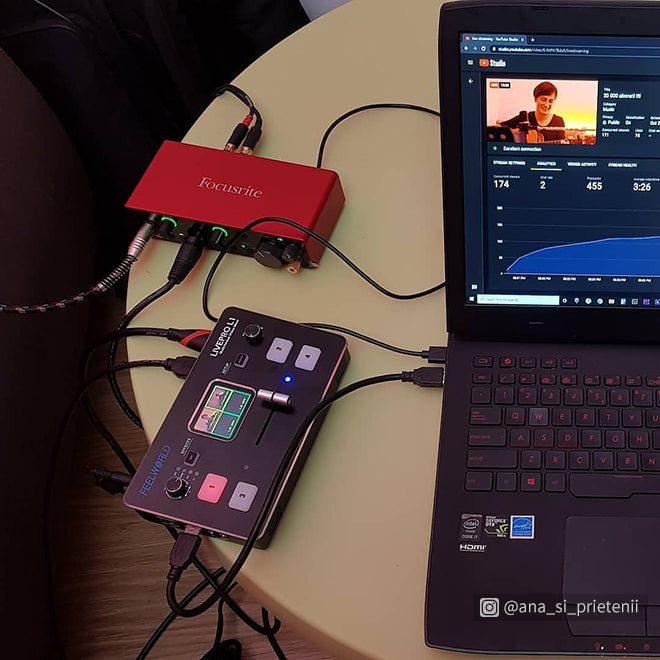
Poznámka:
- Přepínače videa jsou zařízení, která si vybírají mezi více příchozími video signály ze všech druhů zdrojů, včetně fotoaparátů, zdrojů aplikace PowerPoint atd. Poté jeden z těchto signálů směruje na jediný výstup, kterým je obvykle obrazovka nebo monitor.
Nastavení hardwaru a softwaru pro živé vysílání z více kamer:

